マカフィーの使い方/評判をくわしく解説!
今回の記事では、McAfee(マカフィー)の使い方や評判を紹介していきます。無料で使えるのかなども説明します。無料で使えるような他ソフトもありますが、それらと比較するとMcAfee(マカフィー)の性能は良いのでしょうか?使い方含め、確認しましょう。

目次
- 1「McAfee(マカフィー)」とは
- ・特徴
- ・機能
- ・安全性
- 2「McAfee(マカフィー)」と他ソフトの比較
- ・他ソフトの比較
- 3「McAfee(マカフィー)」の使い方~料金~
- ・マカフィーリブセーフ
- ・マカフィートータルプロテクション
- ・マカフィーインターネットセキュリティ
- ・マカフィーアンチウィルスプラス
- ・マカフィーアンチウィルス
- 4「McAfee(マカフィー)」の使い方~インストール方法~
- ・インストール手順
- 5「McAfee(マカフィー)」の使い方~基本操作~
- ・操作手順
- 6「McAfee(マカフィー)」の使い方~トラブル時の対処法~
- ・McAfee(マカフィー)が重い
- ・リアルタイムスキャンが無効になる
- ・危険なファイルと勝手に判断される
- ・メールの送受信ができない
- ・インターネットが繋がらない
- ・アンインストールしても消えない
- 7「McAfee(マカフィー)」の使い方~メリット/デメリット~
- ・メリット
- ・デメリット
- 8「McAfee(マカフィー)」の評判
- ・良い評判
- ・悪い評判
- 9「McAfee(マカフィー)」の無料体験版
- ・無料体験のやり方
- ・まとめ
- ・合わせて読みたい!セキュリティソフトに関する記事一覧
「McAfee(マカフィー)」とは
皆さんはウイルス対策のセキュリティソフトは何をお使いでしょうか?パソコンを使うのであれば、セキュリティソフトは必須です。今回は、”McAfee(マカフィー)”というセキュリティソフトの情報をお伝えしていきます。
McAfee(マカフィー)は非常に有名なソフトなので、聞いたことのある方は多いでしょう。実際のところMcAfee(マカフィー)とは、ウイルス対策として有効なのでしょうか?
今回の記事ではマカフィーの使い方や、実際の評判。トラブルが起きた時の対処法などを紹介していきます。他ソフトとの比較もおこないますので、ぜひ参考にしてください。
特徴
McAfee(マカフィー)の評判や使い方を確認する前に、まずはマカフィーとはどのような特徴を持っているのかなどの概要を確認してみましょう。マカフィーの特徴を押さえた上で、他ソフトとの比較。また良い評判、悪い評判のチェックをしていきましょう。
マカフィーの主な特徴は以下のとおりとなっています。それぞれ詳細をご確認ください。
デバイスの利用台数が無制限なセキュリティソフト
マカフィーの最大の特徴といえば、何と言っても”デバイスの利用台数が無制限”という点です。マカフィーとはいってもいくつかの製品が存在するのですが、どれも台数制限はありません。
家族での共有はもちろん、今の時代は一人のユーザーが複数台数のデバイスを所持していてもおかしくはありません。しかも料金も安いので、コスパの良さはダントツと言えます。
コスパの良いセキュリティソフトを探しているなら、マカフィーは候補に入れておいても良いのではないでしょうか。
ニーズに合わせた豊富なラインナップ
マカフィーとは言っても、用意されている製品は複数あります。そのラインナップが、ニーズに合わせたものと一部には良い評価を得ています。
ラインナップに関しては後程料金と共に紹介していきますが、マカフィーを利用する際はぜひ、自分に適した製品を利用してみてください。中には無料体験版もあるので、お試しでも使ってみると良いでしょう。
セキュリティソフトの中で唯一生体認証に対応
マカフィーには他ソフトにはない特徴があります。それは、”生体認証”への対応です。顔認証や指紋認証でマカフィーへのサインインが可能という管理機能を持ち合わせているのです。
これは他ソフトには見られない機能です。サインインが簡単ですし、不正サインインの対策としても有効です。良い機能と言えるでしょう。
次世代のマルウェアに対応
また、マカフィーで新たに誕生した製品では、”次世代のマルウェア対策エンジン”を搭載。次世代のマルウェアに対応したとして注目を集めています。
他にもクラウドベースの機械学習による防御、ゼロデイ マルウェア防御を含んだ検知機能も進化し、ウイルス対策のソフトとして力を上げてきているようです。
機能
上記ではマカフィーの主な特徴を紹介しましたが、やはり気になるのはウイルス対策ソフトとしての”機能”でしょう。下記では、マカフィーの機能を詳しく紹介していきたいと思います。
マカフィーの機能は以下のとおりです。それぞれの機能がどのような役割を果たすのか、詳細を確認してみましょう。
ウイルススパイウェア対策機能
マカフィーには、ウイルススパイウェア対策機能が備わっています。これはセキュリティソフトとしては一般的な機能で、さまざまなウイルスやスパイウェアから利用しているデバイスを守ってくれる機能です。
ダウンロードしたファイルを実行、開く度にスキャンが実行され、そのファイルがウイルスに感染していないか?などの危険性をチェックしてくれます。
迷惑メール対策機能
マカフィーには、迷惑メール対策機能も備わっています。これは、迷惑メールや危険なメールをマカフィーが自動で判断し、ボックスに受信するのを防ぐという機能です。
また、迷惑メールか否かの判断レベルはユーザー自身が設定することができます。そのため、ある程度自分が受信したいメールなどはきちんと受け取ることが出来るようになります。
こちらもセキュリティソフトでは一般的な機能。メールにウイルスが添付されていることもあるので、ウイルスソフトを選ぶ時はこの機能があるか否かを確認しましょう
フィッシング対策機能
フィッシング機能もしっかりとマカフィーには備わっています。これもセキュリティソフトとしては必須の機能です。この機能は、メールなどに記載されている”URL”から、そのサイトの安全性を確認してくれるというもの。
安全性が保証できないものに関しては、警告アラートを表示してユーザーに知らせてくれます。最近ではフィッシング詐欺も流行っているので、サイトの安全性判断は重要です。
ファイアウォール機能
そして、ファイアウォールの機能です。これは安全性の低いサイトや危険と判断されたサイトからのアクセスを”ブロック”してくれる機能です。また、ハッカーからの攻撃からもデバイスを守ってくれます。
このファイアウォールの機能があるからこそ、ユーザーは安全にインターネットを利用することができるのです。逆を言えば、この機能なしでインターネットを使うのは非常に危険な行為です。
安全性
ウイルス対策として使われる”マカフィー”ですが、実は一部では安全性に不安があるといった悪い評判があります。
お使いの方はご存知かと思いますが、パソコンを起動するとマカフィーがいきなり、”今すぐパソコンを保護”や”ご使用のパソコンは危険な状態です”といった警告が表示されます。何にも感染していないのにです。
これにより、マカフィーの安全性は確かなのか?という疑問の声が増えてきているのです。しかし、マカフィーの安全性は”確か”だと言われています。一見怪しい、安全性の低いソフトに見えますが安心してください。
 【Windows10】マカフィーをアンインストールできないときの原因を解説!
【Windows10】マカフィーをアンインストールできないときの原因を解説! カスペルスキーセキュリティ2019の評価/レビュー!評判も紹介!
カスペルスキーセキュリティ2019の評価/レビュー!評判も紹介!「McAfee(マカフィー)」と他ソフトの比較
上記では、マカフィーの特徴や備わっている機能、また安全性などの情報をお伝えしました。安全性に関しては不安の声を挙げている方も多いのですが、ブロックの機能が働き過ぎているが故ということもあります。
安全性は確かですが、警告に関しては確かに少々不安になったり、煩わしく思うことがあるかもしれませんね。続いては、マカフィーと”他ソフト”の比較をおこなっていきたいと思います。
今回比較をおこなう他ソフトは、”ESET”と”ノートン”です。どちらも徐々に知名度を上げてきているセキュリティソフト、比較するのはセキュリティ能力、料金、操作性です。確認しましょう。
他ソフトの比較
まずは、マカフィーと他ソフトの比較を簡単に表にまとめたものをご覧ください。セキュリティ機能、料金、操作性をそれぞれ〇、△、×で評価しています。
×が付くものはなく、安全性に関しては少しESETだけは劣るものの、セキュリティソフトとしては十分使えるようです。あとは料金や操作性が重要な比較ポイントとなってくるでしょう。
| 他ソフトとの比較 | マカフィー | ESET | ノートン |
| セキュリティ | ○ | △ | ○ |
| 料金 | ○ | △ | △ |
| 操作性 | △ | ○ | ○ |
ESET
ESETとは、スロバキアのソフトウェア企業が開発したセキュリティソフトのことを言います。「作業の”邪魔”にならないソフト」として、徐々に知名度を上げてきています。
セキュリティ機能は少々他ソフトに比べると弱いといった声もありますが、動作が軽く作業の邪魔にならないから愛用しているという方も多いです。
料金に関しては、最近”値上げした”こともあり評価は△としています。キャンペーンで安くなっている時を狙えば料金は問題ありませんが、タイミングを図らないと損をしてしまうかもしれません。
ノートン
ノートンとは、最も一般的なアンチウイルスソフトウェアとして知られる製品のひとつ。上記の表の評価では、セキュリティ機能と操作性が〇と概ね良い製品として紹介しました。
しかし、料金に関しては少々コスパは悪いようです。マカフィーが無制限なのに対し、ノートンは一番高い製品を利用しても”5台まで”という制限がつきます。
コスパの面を考えるとマカフィーよりは劣るとして、今回料金では”△”と評価をつけています。参考にしてください。
 【Windows10】マカフィーリブセーフのアンインストール(削除)方法
【Windows10】マカフィーリブセーフのアンインストール(削除)方法「McAfee(マカフィー)」の使い方~料金~
上記では、マカフィーと他ソフトウェアの比較をおこないました。やはり他ソフトと比べても、マカフィーのコスパの良さはダントツです。無制限という強みがあります。
この項目では、マカフィーの”料金”を詳しく紹介していきます。冒頭でもお話したとおり、マカフィーとは言っても複数の製品が用意されています。
製品によって料金は異なりますし、自分に合わせたものを選ぶ必要があります。下記でマカフィーの製品ごとに料金を確認していきましょう。
マカフィーリブセーフ
マカフィーりぶせーふとは、マカフィーの製品の中でも最上位の機能が備わっています。生体認証技術が備わっているのはこの製品です。
| プラン | ダウンロード3年 | ダウンロード1年 | 台数 |
| マカフィーリブセーフ | 15,408円 | 8,208円 | 無制限 |
ダウンロード3年
ダウンロード3年版は15,408円で販売されています。しかしこれは通常の値段で、時折セールなどのキャンペーンが行われています。その時にはさらに安くなるので、セールを狙うのがおすすめ。
ダウンロード1年
ダウンロード1年版は8,208円。こちらも上記同様、セールでさらに安くなる時があります。
マカフィートータルプロテクション
続いて紹介するのは、マカフィートータルプロテクション。こちらは下記で紹介するインターネットセキュリティよりもさらに高度なセキュリティが備わった製品。パスワード保護のついたフォルダ作成や、ファイルなどの暗号化が可能です。
| プラン | ダウンロード3年 | ダウンロード1年 | 台数 |
| マカフィー トータルプロテクション |
14,558円 | 7,682円 | 無制限 |
ダウンロード3年
ダウンロード3年版の販売価格は14,558円で、リブセーフよりもワンランク下の商品なので少しだけ安めです。
ダウンロード1年
ダウンロード1年版の販売価格は7,682円。台数は無制限なのでこの時点でコスパの良さが分かります。
マカフィーインターネットセキュリティ
さらに低コストのマカフィー製品を利用したいなら、マカフィーインターネットセキュリティもおすすめです。基本的なアンチウイルスソフトウェアとしての機能が備わっており、上記のワンランク下とはなりますが十分な機能です。
| プラン | ダウンロード3年 | ダウンロード1年 | 台数 |
| マカフィー インターネットセキュリティ |
12,137円 | 7,180円 | 無制限 |
ダウンロード3年
ダウンロード3年版は12,137円とかなりの低コスト。キャンペーンによりさらに安くなることもあります。
ダウンロード1年
ダウンロード1年版は7,180円。上記の製品とは500円程度の違いですが、十分安値と言えるでしょう。
マカフィーアンチウィルスプラス
さらに低コストなマカフィー製品なら、マカフィーアンチウィルスプラスも視野に入れましょう。こちらはスマートフォンやタブレットにも入れることができる製品です。
| プラン | ダウンロード3年 | ダウンロード1年 | 台数 |
| マカフィー アンチウィルスプラス |
– | 4,212円 | 無制限 |
ダウンロード1年
ダウンロード1年版は4,212円。1年版しかないものの、無制限でパスコンやスマホに入れることができると思うと十分な価格かと思います。
マカフィーアンチウィルス
そして、さらに低コストかつパソコン1台分だけで十分!というなら”マカフィーアンチウィルス”がおすすめ。こちらは台数制限が1台ですが、どの製品よりも安く利用することが可能です。
| プラン | ダウンロード3年 | ダウンロード1年 | 台数 |
| マカフィー アンチウィルス |
– | 2,916円 | 1台 |
ダウンロード1年
料金は2,916円とかなりの低価格。台数は1台までですが、これで十分という方も多くいらっしゃいます。
 マカフィー ウェブアドバイザーの使い方!インストール方法は?
マカフィー ウェブアドバイザーの使い方!インストール方法は?「McAfee(マカフィー)」の使い方~インストール方法~
上記では、マカフィー製品の料金や製品ごとの特徴を紹介しました。ニーズに合わせたラインナップが用意されているため、ユーザーは自分に適したものを選ぶことができます。
自分に合った製品が見つかったら、マカフィーをインストールして使ってみましょう。マカフィーは無料体験版を利用することもできるので、試しに使ってみるのも良いでしょう。
インストール手順は一般的なソフトウェア導入方法と同じですが、ざっくりとした手順を確認しておきましょう。
インストール手順
インストール方法、手順は至って簡単です。マカフィーのページからソフトをまず”ダウンロード”します。ダウンロードしたらパソコン内に保存されたファイルを実行して、ソフトウェアのインストールをおこなってください。
製品を購入している場合は、シリアル番号を入力する必要などがあります。基本は指示に従って操作を進めていけば、問題なくマカフィーを導入することができるでしょう。
”インストール完了”の画面が表示されれば、無事にマカフィーはインストールできています。
 【Windows10】Windows セキュリティの「ウイルスと脅威の防止」設定方法!
【Windows10】Windows セキュリティの「ウイルスと脅威の防止」設定方法!「McAfee(マカフィー)」の使い方~基本操作~
続いては、マカフィーの使い方として基本操作に関する情報をお伝えしていきます。マカフィーの操作はそこまで難しいものではありません。手順を簡単にチェックしていきましょう。
操作手順
基本的にマカフィーはインストールが完了したら、”特別何を操作しなくても良い”ものではあります。セキュリティ機能は自動的に働き、ウイルス定義も自動的に更新がおこなわれます。
操作するとしたら、おそらくウイルススキャンなどの機能を使いたい時だけでしょう。そういった時はマカフィーを開き、”ウイルススキャン”や”クイックスキャン”などの項目を選択しましょう。
マカフィーを開いたら分かりやすく項目が表示されているので、基本操作で迷うことは特別ないと思います。
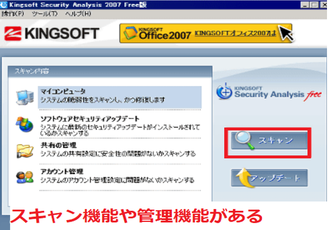 Windows10対応の無料ウイルスソフト5選!おすすめを比較!【2019年】
Windows10対応の無料ウイルスソフト5選!おすすめを比較!【2019年】「McAfee(マカフィー)」の使い方~トラブル時の対処法~
上記ではマカフィーのインストール方法や基本操作を紹介しました。基本は操作しなくとも、自動でマカフィーがデバイスを守ってくれるので弄ることはありません。
ただ、マカフィーの悪い評判として”トラブルが起きる”といった問題があります。この項目ではマカフィーで起きるトラブル、またその対処法を紹介していきます。
悪い評判としては挙げられますが、今でもマカフィーを利用し続けている方の多くは下記の対処法でトラブルと付き合っているようです。参考にしてみましょう。
McAfee(マカフィー)が重い
マカフィーが「重い」というトラブルを抱えている方は、”パソコン容量がいっぱいになっている”可能性があります。あるいは、パソコンとマカフィーの相性自体が悪いというどうしようもない原因の時も。この場合の対処法は以下のとおりです。
対処手順
このトラブルの対処法は、やはり”パソコンの容量を空ける”のが一番の対策です。しかし、この対処法を試してもトラブルが改善されなかった場合は別の対策ソフトに変更するのが良いかもしれません。
こういったトラブルがあるため、まずは無料版を体験してほしいのです。料金の払い損にならないよう気を付けましょう。
リアルタイムスキャンが無効になる
リアルタイムスキャンが無効になってしまうというトラブルが起きる時があります。マカフィーが突然、「危険な状態です リアルタイムスキャンを有効にする…」
といった警告を表示してくることがあります。この場合はどのような対処法をとれば良いのでしょうか?
対処手順
対処法は以下のとおりです。以下の操作をお試しください。
| リアルタイムスキャンが無効になる時の対処法 |
| ①リアルタイムスキャンを手動でオン ②McAfee Virtual Technician(MVT)を実行 ③パソコンをセーフモードで再起動 → 通常の再起動 ④使用中のパソコンに互換性のないソフトウェア が使用されていないかをチェック ⑤→ もしあれば削除 ⑥ソフトウェアを再インストールして完了です。 |
危険なファイルと勝手に判断される
マカフィーでは、時折勝手に危険なファイルと判断され、ウイルスが検知されてしまうトラブルがあります。セキュリティ機能が働き過ぎているが故のトラブルですが、一々危険性を警告されては困ります。
対処手順
このトラブルが起きる場合の対処法は以下のとおりです。下記操作をお試しください。
| 勝手に危険なファイルと判断される時の対処法 |
| ①システムトレイのマカフィーアイコンを右クリック → 「マカフィーセキュリティを開く」をクリック ②セキュリティセンターの画面が表示されたら 「ウイルスおよびスパイウェア対策」をクリック ③「リアルタイムスキャン」をクリック ④リアルタイムスキャンを「無効にする」をクリック ⑤誤認されたファイルを復元するため セキュリティセンターの「設定・機能等一覧」をクリック ⑥「隔離された項目と信用された項目」をクリック ⑦「隔離された項目」をクリック ⑧「復元」をクリック →デスクトップに隔離されたファイルが復元 ⑨誤認されたファイルを公式ページを参考にマカフィーに送付 ⑩公式ページを参考にスキャンログを取得 ⑪公式ページのお問合せフォームから必要項目を記入 → 問い合わせをする |
メールの送受信ができない
マカフィーの機能により、メールの送受信ができなくなってしまうことがあります。このトラブルが起きた場合は、下記の対処法をお試しください。
対処手順
このトラブルが起きた場合は、”ソフトウェアの通信がブロックされている”可能性があります。この場合はメールの設定で”通信を許可する”を選択してください。
インターネットが繋がらない
マカフィーのセキュリティ機能により、インターネットがまともに閲覧できないといったトラブルが起きることがあります。これが特に悪い評判では挙げられるトラブルですね。
対処手順
この場合の対処法は、セキュリティレベルを下げる他ありません。マカフィーを導入したばかりの時は、初期状態でセキュリティレベルが強く設定されていることがあります。その場合は自分でセキュリティレベルを下げてみましょう。
アンインストールしても消えない
マカフィーで最もトラブルとして多く報告されているのは、”アンインストールをしてもアプリが消えない!”という症状です。下記でトラブルを解決しましょう。
対処手順
このトラブルは多く報告され、公式ページではこのトラブルを解消するためのソフトが配布されています。ソフトをダウンロードして実行すれば、マカフィーが完全にパソコン内から消えるでしょう。
アンインストールしても消えないという方は、公式ページでアンインストールのためのソフトを入手してください。
 【Windows10】ウイルス対策は「Windows Defender」で十分か解説!
【Windows10】ウイルス対策は「Windows Defender」で十分か解説!「McAfee(マカフィー)」の使い方~メリット/デメリット~
これまでマカフィーというソフトの紹介、説明はおこなっていきましたが、実際の評判は良い声、悪い声がさまざま。この項目ではマカフィーのメリットとデメリットを紹介していきます。下記のメリットとデメリットが、実際の評判に繋がっています。
メリット
マカフィーのメリットは、何と言っても”安さ”です。特に家族で共有できるという点は強みで、コスパを重視する方には選ばれているセキュリティソフトです。
デメリット
デメリットとして挙げられるのは、”トラブルの多さ”です。重くなる、消しても消えない…といったトラブルが、悪い評判を集めている原因です
 【Windows Defender】ウイルススキャンの除外ファイル/フォルダーの指定方法!
【Windows Defender】ウイルススキャンの除外ファイル/フォルダーの指定方法!「McAfee(マカフィー)」の評判
次は、マカフィーを実際に利用しているユーザーの”口コミ”を確認して、評判をチェックしていきましょう。マカフィーを使おうか悩んでいる方は参考にしてください。
良い評判
良い評判で挙げられるのは、やはり”安さ”や”コスパ”の良さです。正直なところ、Twitterで良い評判として挙げられているのはほぼほぼ安さのみでした。
ただしマカフィは安い。
— とーる@大体歌ってる (@tole_390) August 17, 2012
悪い評判
良い評判に対し、悪い評判の方が圧倒的に多いのがマカフィーの現状です。下記で紹介するツイートではマカフィーを入れることで、ゲーム中落ちるといったトラブルが起きていることを説明しています。
永久ライセンスのマカフィー、聞こえはいいけど、ゲーミングPCに入れたらゲーム中、落ちるのでおすすめしない
— コニタン@(アルルちゃん) (@SaGa_Romance) July 8, 2017
また、トラブルにもあった通り”マカフィーの動作不可が高い”、重くなってしまうといった悪い評判もありました。総合的な評価ではマカフィーはそこまで重くないと言われているのですが、一部では重くて使えたものではないといった声があるのも事実。
何らかの原因で、マカフィーが重くなっているのでしょう。対処法を取ることで軽くなるとは思います。
マカフィーは動作負荷高いのでおすすめしない
— めたぼっくす@11/4特撮オケオフ (@metabox_xx) May 13, 2016
 マカフィーの評判は悪い?ユーザー口コミや特徴・他ソフトとの違いを解説
マカフィーの評判は悪い?ユーザー口コミや特徴・他ソフトとの違いを解説「McAfee(マカフィー)」の無料体験版
マカフィーという製品は、決して悪いものではありません。ただパソコンの状態や設定によって、トラブルが起こりやすいのは事実。人によっては”合う”ということもあります。
しかし、やはり合わない時のことは考えて欲しい所です。購入する前に、マカフィーの”無料版”を体験しましょう。
無料体験のやり方
マカフィーの公式ページにいくと、無料体験の案内が表示されています。そこから無料版のダウンロード、インストールを使ってマカフィーの使い心地を体験してみてください。
無料版で上記のようなトラブルが出たら、対処法をためして快適になるかどうか?というのを試しましょう。
まとめ
今回の記事では、マカフィーの使い方や実際の評判を紹介しました。トラブルの対処法などはそれぞれ確認して頂けたでしょうか?
マカフィーは、パソコンによって合う合わないが分かれることが多いです。しかし一度合わないと思っても、対処をすることで快適になる場合があります。
ぜひウイルス対策にお悩みの方は、マカフィーの無料版を試してみてください。設定などを自分で調整した上で利用すれば、煩わしく思うことはないかもしれません。ぜひ今回の記事を参考にしてください。
 「マカフィー ウェブアドバイザー」の評価/評判を紹介!
「マカフィー ウェブアドバイザー」の評価/評判を紹介!合わせて読みたい!セキュリティソフトに関する記事一覧
 セキュリティソフトの無料/有料の違いをくわしく解説!
セキュリティソフトの無料/有料の違いをくわしく解説!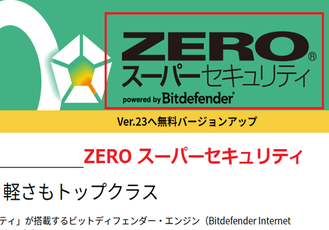 【2019年/Windows】動作が軽いセキュリティソフトは?性能など比較!
【2019年/Windows】動作が軽いセキュリティソフトは?性能など比較!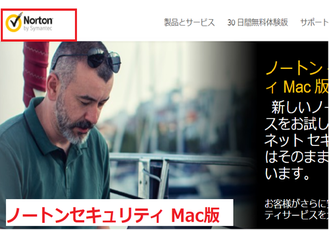 【2019年/Mac】セキュリティソフトを比較!選び方も解説!
【2019年/Mac】セキュリティソフトを比較!選び方も解説! 【セキュリティソフト】ZEROウイルスセキュリティの評価とレビュー!
【セキュリティソフト】ZEROウイルスセキュリティの評価とレビュー!









































